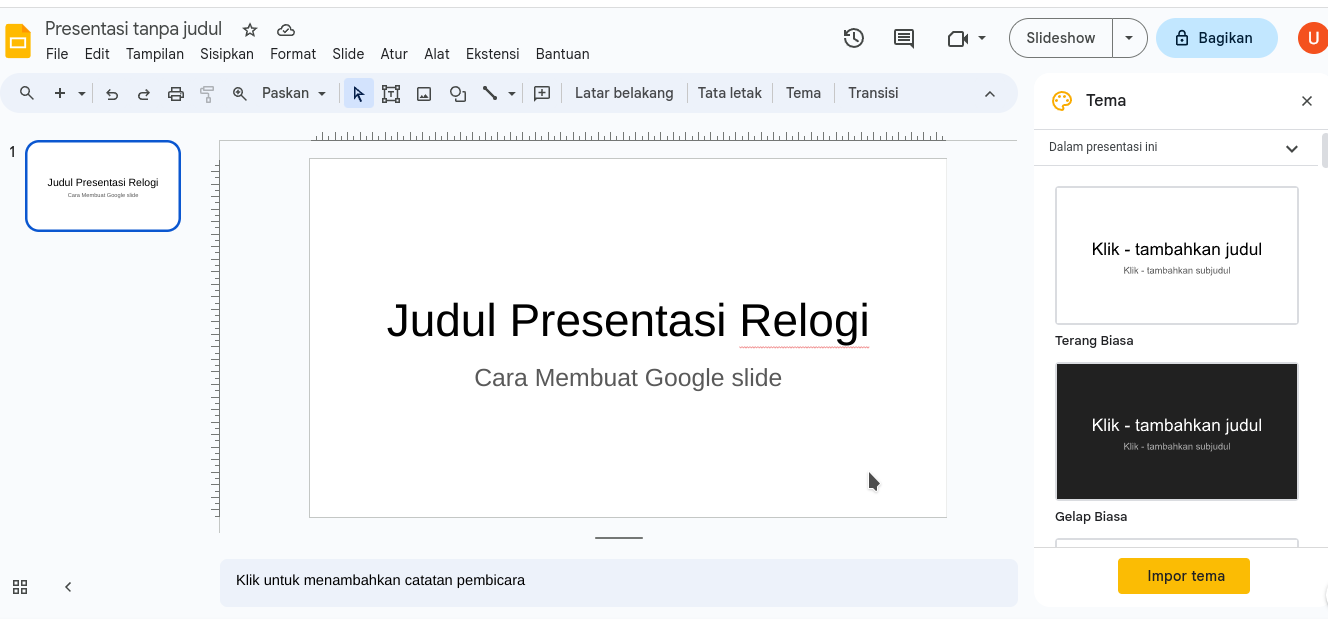Relogi.com – Banyak platform online yang menyediakan kemudahan kalian membuat presentasi , salah satunya adalah Googlle Slide. Bagaimana cara membuat presentasi dengan Google slide?
Ya, di tengah pesatnya perkembangan dunia digital, tak dapat dipungkiri bahwa presentasi visual menjadi jalan yang paling efektif untuk menyajikan informasi dengan daya tarik dan efisiensi yang tinggi. Dan salah satu platform terunggul untuk menghasilkan presentasi dengan cara yang mudah dan kolaboratif adalah Google Slides.
Melalui artikel ini, mari kita ulik langkah-langkah rinci untuk menciptakan presentasi yang memukau menggunakan Google Slides.
Sudah mengetahui Google Slides?
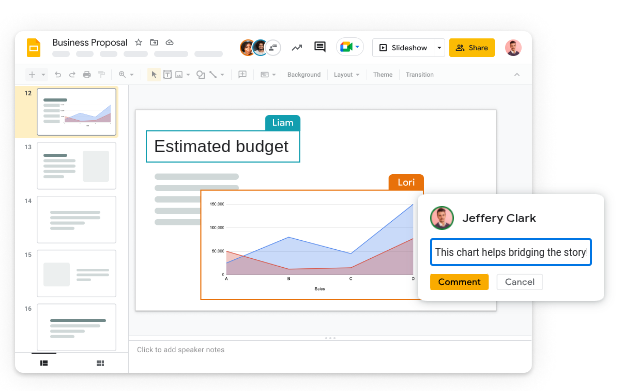
Google Slides adalah sebuah aplikasi presentasi berbasis web yang dirancang dan dikembangkan oleh Google. Dengan Google Slides, kamu dapat membuat, mengedit, serta berbagi presentasi secara kolaboratif dengan orang lain secara daring.
Platform ini menyuguhkan sejumlah fitur serta alat yang memungkinkan pengguna untuk menciptakan presentasi dengan tata letak yang menarik dan memanfaatkan elemen multimedia yang dinamis.
#1: Memulai di Google Slides
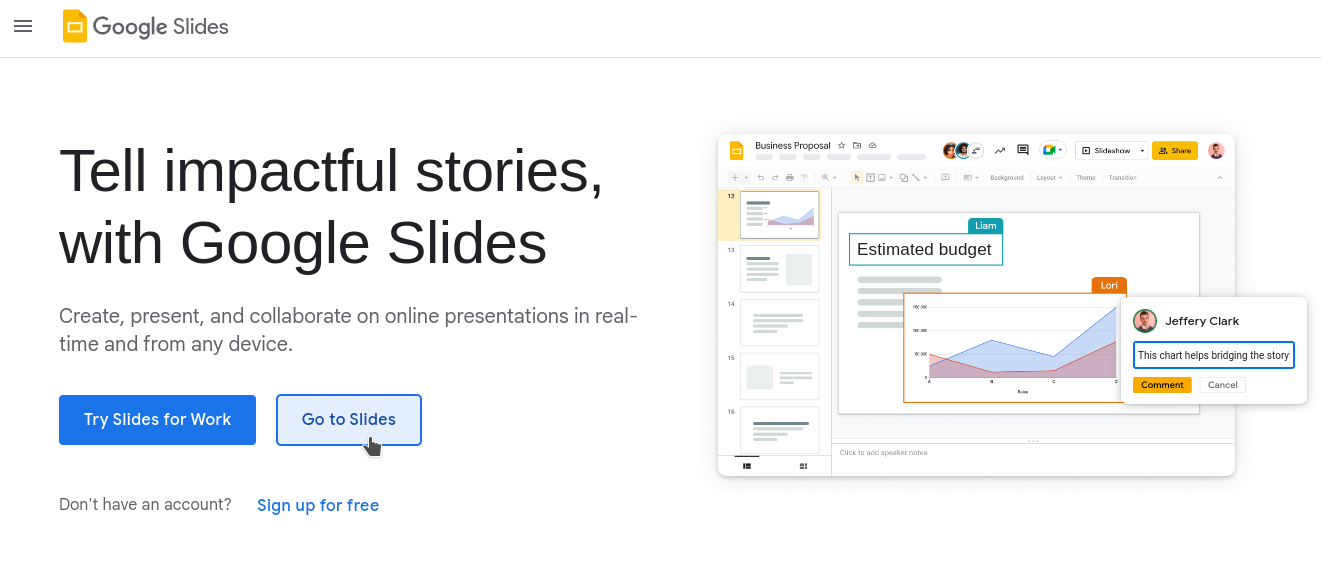
Buka Browser atau Aplikasi Google Slides: Mari kita mulai dengan membuka jendela browser atau meluncurkan aplikasi Google Slides pada perangkatmu.
Log In ke Akun Google Anda: Pastikan bahwa kamu telah masuk ke akun Google pribadimu, atau buat akun baru jika belum memiliki satu.
#2: Menciptakan Presentasi Baru
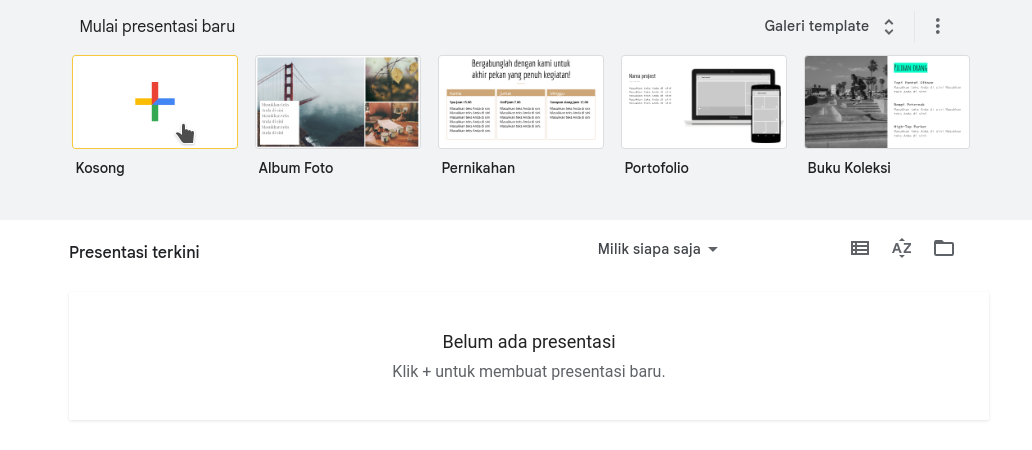
Klik “Buat” atau “+”: Di beranda Google Slides, tatap tombol “Buat” atau “+” yang berada di pojok kanan atas. Ketuk tombol tersebut untuk memulai pembuatan presentasi baru.
Kemudian, kamu dapat memilih dari berbagai templat yang tersedia atau memulai dari slide kosong, sesuai dengan preferensimu.
#3: Mendesain Konten Presentasi
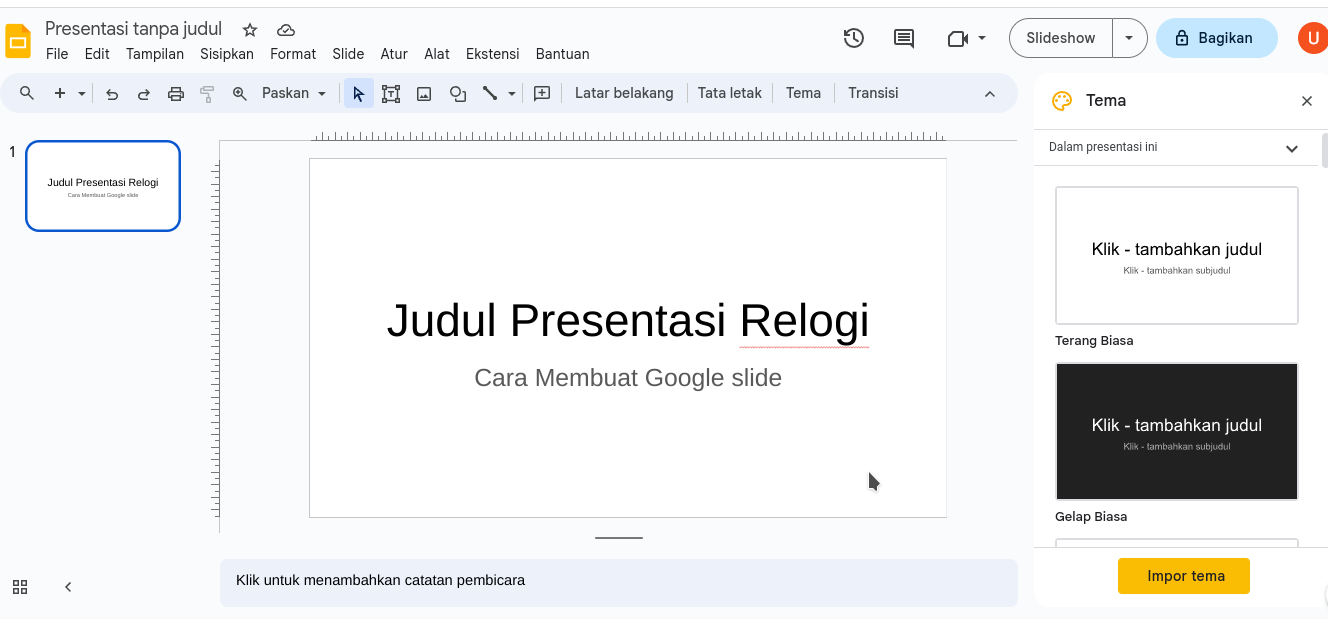
- Tambahkan Judul dan Subjudul > Pada slide pertama, letakkan judul serta subjudul dari presentasimu. Memastikan bahwa keduanya sesuai dengan topik serta tujuan dari presentasi adalah hal yang sangat penting.
- Tambahkan Slide Tambahan> Gunakan opsi “Tambah slide” untuk memasukkan slide baru. Pilihlah tata letak yang paling mendukung konten yang hendak kamu sampaikan.
- Isi dengan Konten > Letakkan teks, gambar, grafik, dan elemen multimedia lainnya pada setiap slide sesuai dengan informasi yang hendak kamu sampaikan.
#4: Kustomisasi dan Desain
Dan pada tahap berikutnya dalam membuat presentasi online Google Slide adalah , Lanjutkan dengan mengubah tata letak agar menjadi lebih menarik.
- Ubah Tata Letak dan Warna >Manfaatkan opsi kustomisasi untuk mengubah tata letak slide, memilih skema warna, dan menyesuaikan desain sesuai dengan selera kamu.
- Tambahkan Animasi dan Transisi > Manfaatkan efek animasi dan transisi untuk membuat presentasi lebih dinamis dan menarik perhatian para pendengar.
#5: Berkolaborasi dan Berbagi Bersama
Ajak Orang Lain untuk Berkolaborasi, Jika kamu ingin berkolaborasi dengan orang lain dalam membuat presentasi, cukup bagikan tautan presentasi dan berikan izin akses sesuai dengan kebutuhan.
Bagikan Presentasi, Setelah selesai, ketuk tombol “Bagikan” untuk menyebarkan tautan presentasi kepada audiens Anda.
#6: Simpan dan Akses Kapan Saja
Simpan Otomatis: Google Slides secara otomatis menyimpan presentasi setiap kali kamu membuat perubahan. Pastikan untuk memeriksa bahwa perubahan telah disimpan dengan benar. Dan jangan khawatir, presentasimu akan tersimpan di cloud Google, memungkinkanmu untuk mengaksesnya dari berbagai perangkat selama terhubung dengan internet.
Tips Maksimal Menggunakan Google Slides
Berikutnya nih, tentu saja saat membuat presentasi di google slide tidak seta merta asal begitu saja. Namun kalian bisa memaksimalkannya sesuai dengan keinginan.
Jika kamu ingin membuat presentasi yang benar-benar memukau dengan Google Slides, pastikan untuk memperhatikan beberapa tips berikut:
- Pilih Templat yang Menarik: Google Slides menyediakan beragam templat dengan desain yang mengagumkan. Pilihlah yang sesuai dengan tema atau tujuan presentasimu.
- Perhatikan Tata Letak yang Rapi: Pastikan setiap slide terstruktur dengan baik. Gunakan judul, subjudul, dan poin-poin penting untuk memisahkan informasi dengan jelas.
- Tambahkan Gambar dan Grafik Berkualitas Tinggi: Gambar dan grafik yang jelas akan meningkatkan daya tarik presentasimu. Pastikan semua elemen visual relevan dengan konten.
- Hindari Teks Berlebihan: Jangan memenuhi slide dengan teks yang terlalu banyak. Gunakan poin-poin penting dan dukung dengan gambar atau grafik.
- Pilih Font yang Jelas dan Konsisten: Penggunaan font yang mudah dibaca adalah kunci. Pastikan untuk mempertahankan konsistensi penggunaannya di seluruh presentasi.
- Manfaatkan Animasi dengan Bijak: Animasi dapat membantu menyoroti poin-poin penting atau memperkenalkan elemen baru dengan lancar.
- Tambahkan Tautan dan Sumber Referensi: Jika memungkinkan, sertakan tautan ke sumber referensi atau situs web terkait untuk memberikan sumber informasi tambahan.
- Gunakan Slide Master: Manfaatkan fitur Slide Master untuk memastikan konsistensi dalam desain dan format di seluruh presentasi.
- Periksa Tampilan Presentasi: Sebelum presentasi, pastikan untuk memeriksa tampilan keseluruhan. Pastikan gambar, teks, dan elemen lainnya terlihat dengan baik.
- Kolaborasi dengan Tim: Jika kamu bekerja dalam tim, manfaatkan kemampuan kolaboratif Google Slides untuk memungkinkan anggota tim berkontribusi dan memberikan masukan.
- Optimalkan untuk SEO (Search Engine Optimization): Jika kamu berencana untuk membagikan presentasi secara daring, pertimbangkan untuk memasukkan kata kunci relevan dalam judul dan deskripsi presentasi untuk meningkatkan visibilitasnya di mesin pencari.
- Gunakan Suara dan Video dengan Bijak: Jika diperlukan, tambahkan elemen suara atau video untuk mendukung presentasimu. Pastikan mereka terintegrasi dengan lancar dalam alur presentasi.
Penutup
Dengan menerapkan tips-tips di atas, kamu akan dapat mengoptimalkan penggunaan Google Slides untuk menciptakan presentasi yang menarik, informatif, dan mengesankan. Selamat mencoba, dan semoga presentasimu sukses!
Dengan mengikuti langkah-langkah di atas, kamu akan dapat menciptakan presentasi yang menarik dan informatif menggunakan Google Slides. Selamat mencoba dan jadikan setiap presentasi kamu luar biasa!